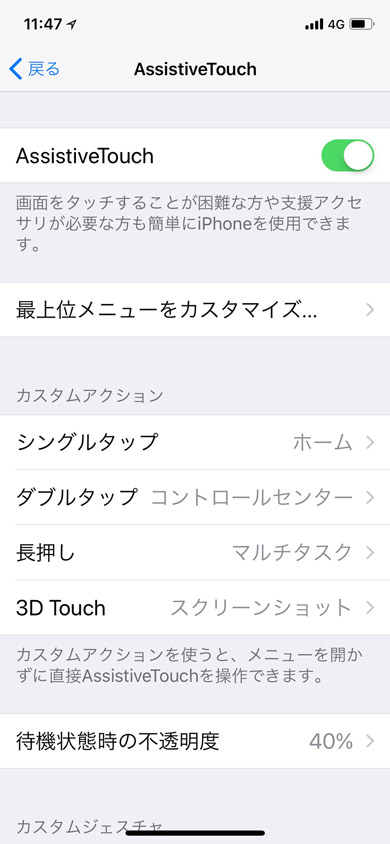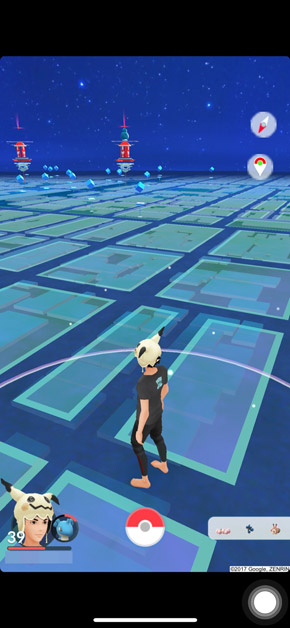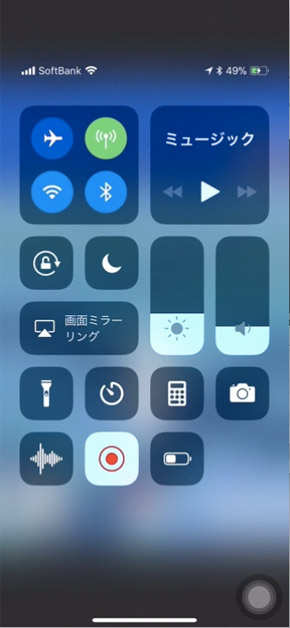iPhone Xに「ホームボタン」を追加したらすごく快適になった
画面が長くなり、ホームボタンがなくなったiPhone X。操作したくても「指が届かない」という人のための機能を使ってみよう。かなり快適だ。
以前、別の記事でiPhone Xからホームボタンがなくなっても「すぐに慣れる」と書いたが、半分だけ撤回したい。脳みそはすぐに慣れて正しい行動を選択しようとするのだが、“指の長さ”という物理的な制約により、今までのようにサクサクと操作することが難しいと思ったからだ。今回はその対策を紹介したい。
iPhone Xの画面サイズは対角5.8インチ。しかも極端に縦に長い画面だ。例えばiPhone Xを持ち上げ、Face IDが顔を認識した後、ホーム画面を表示するには画面の最下部から上にフリック操作をする必要がある。親指を一生懸命伸ばしてやっと届く。
バッテリー残量(%表示)の確認などでコントロールセンターを呼び出すとき、今度は画面右上の端まで指を伸ばす必要がある。iPhone Xを右手で持っている場合は持つ位置を少し上にずらせばなんとかなるが、左手で持っているともう、お手上げ。もちろん空いているほうの手を出せば解決する問題ではあるが、できれば片手で操作を完結したい。そもそも成人男性でこの状態なのだから、女性はもっと困っているのではないだろうか?
解決策に心当たりがあった。なくなった「ホームボタン」を画面に表示することだ。
実はこれ、裏技でも何でもない。身体的な都合で通常のユーザーインタフェースでは画面をタッチすることが困難な場合のため、Appleが提供している支援機能の1つに「AssistiveTouch」という、ホームボタンを好きな位置に表示できる機能がある。これを使ってみようというわけだ。
設定は簡単。「設定」→「一般」→「アクセシビリティ」の中にある「AssistiveTouch」を開き、オンにする。設定画面を閉じると画面上に半透明の円が出てくる。好きな場所に移動できるので、片手で持ったときに親指が届く範囲に配置する。
カスタマイズも可能だ。今回は使用頻度の高い「ホーム」(ホーム画面を表示)をシングルタップ、「コントロールセンター」をダブルタップ、起動中のアプリが一覧できる「マルチタスク」を“長押し”、さらに「スクリーンショット」を3D Touch(振動が伝わるまで押し込む)に割り当てた。iPhone Xではスクリーンショットも「右のサイドボタンと左のボリュームアップボタンの同時押し」に変わり、時々分からなくなってしまうからだ。
実際に使ってみる。iPhone Xを持ち上げるとすぐにFace IDが働き、錠前アイコンが開く。この画面にも仮想ホームボタンがあるので、タップすればホーム画面や直前に使っていたアプリの画面が出てくる。もう、無理に指を伸ばす必要はない。
バッテリー消費が激しいゲーム(例えばPokemon GO)のプレイ中でも、ダブルタップでバッテリー残量の詳細が分かる。シングルタップでアプリ画面に戻るのも快適だ。
ホームボタンの置き場所は、やはり本体を利き手で持つことが多いため右下を選んだ。iPhone Xの画面をフルに使うアプリはまだ少なく、Pokemon GOの場合は画面の上下に黒帯が表示されるため、仮想ホームボタンの置き場所にもってこいだ。
画面の下端や上端まで指を伸ばす必要がなくなり、iPhone Xの操作性は著しく向上した。処理速度やiOS 11の便利な新機能も合わせ、個人的には新しい相棒にかなり満足している。
Copyright © ITmedia, Inc. All Rights Reserved.
関連記事
 ポケGOトレーナーのためのiPhone Xレビュー
ポケGOトレーナーのためのiPhone Xレビュー
iPhone Xでは、操作の大幅な変更に加えて「Pokemon GO Plus」の接続不具合もあり、移行をためらっている人も多いのではないだろうか。実際にどうなのか、iPhone 6から機種変更してみた。 まだ来ないiPhone Xの専用着信音を反射的にGarageBandで作ってみる
まだ来ないiPhone Xの専用着信音を反射的にGarageBandで作ってみる
iPhoneのGarageBandは自分で着信音を作って書き出すことができるの、知ってました? 「iPhone X」の画面修理、Apple Careなしだと3万円超
「iPhone X」の画面修理、Apple Careなしだと3万円超
Appleが、「iPhoneの修理サービス料金」ページに「iPhone X」を追加した。 「iPhone X」の顔認証は指紋より安全? 「生体認証」のキホンと誤解
「iPhone X」の顔認証は指紋より安全? 「生体認証」のキホンと誤解
「iPhone X」で搭載される顔認証機能「Face ID」は、指紋認証の「Touch ID」と比べて安全なのか? 生体認証の基礎知識を学んでいきましょう。 「iPhone X」の“ホームボタン廃止”に賛否両論 操作はどう変わる?(動画あり)
「iPhone X」の“ホームボタン廃止”に賛否両論 操作はどう変わる?(動画あり)
最上位モデルの「iPhone X」は、伝統の物理的なホームボタンが廃止された。ホームに戻るにはどうすればいい?